Win10系统修改Administrator帐户名称的三种方法
来源:网络收集 点击: 时间:2024-03-10Windows10系统修改 Administrato r帐户名称的方法
① 在本地组策略编辑器中修改 Administrator 帐户名称;
修改前的帐户信息:
Administrator
abc******@Outlook.com
管理员
 2/17
2/17修改 Administrator 帐户名称步骤:
在【运行】对话框输入:gpedit.msc命令,点击确定或按下键盘上的回车键,打开本地组策略编辑器;
 3/17
3/17在本地组策略编辑器窗口中,依次展开【计算机配置】-【Windows设置】-【安全设置】-【本地策略】-【安全选项】,在安全选项对应的右侧窗口中找到并左键双击【帐户:重命名系统管理员帐户】;
 4/17
4/17在 帐户:重命名系统管理员帐户 属性窗口,我们可以看到:帐户名称:Administrator;
 5/17
5/17我们将帐户名称更改为:abc987699,再点击:应用 - 确定;
 6/17
6/17回到本地组策略编辑器窗口中,可以看到:帐户:重命名系统管理员帐户 abc987699,点击窗口左上角的【文件】,在下拉菜单中点击【退出】,退出本地组策略编辑器。
 7/17
7/17注销一次系统(如果不注销系统,则点击系统设置或帐户都可能会出现闪退的现象),再进入帐户设置窗口,可以看到:
帐户信息
abc987699。
abc******@Outlook.com
管理员
 8/17
8/17② 在计算机管理 - 本地用户和组中修改 Administrator 帐户名称
步骤:
右键点击系统桌面上的【此电脑】或【这台电脑】(Win10-18875版系统又更改为这台电脑了)图标,在右键菜单中点击【管理】;
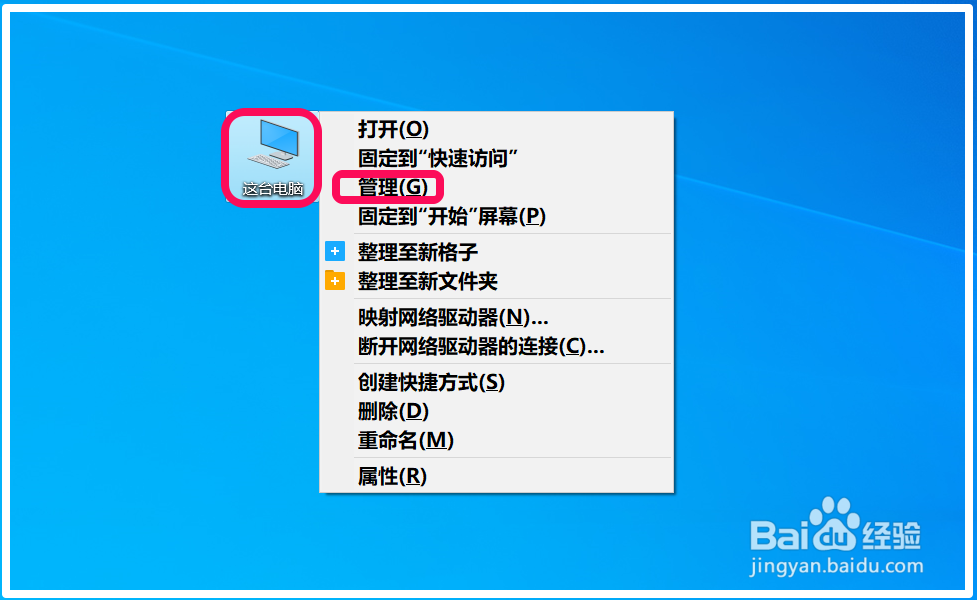 9/17
9/17在打开的计算机管理窗口,展开窗口左侧的【本地用户和组】-【用户】,在用户对应右侧窗口中,找到并右键点击:Administrator - 重命名;
 10/17
10/17我们将用户名更改为:abc987699,退出计算机管理窗口。
注销一次系统,则修改帐户名称成功。
 11/17
11/17③ 在本地安全策略中修改 Administrator 帐户名称。
步骤:
进入控制面板,点击【管理工具】;
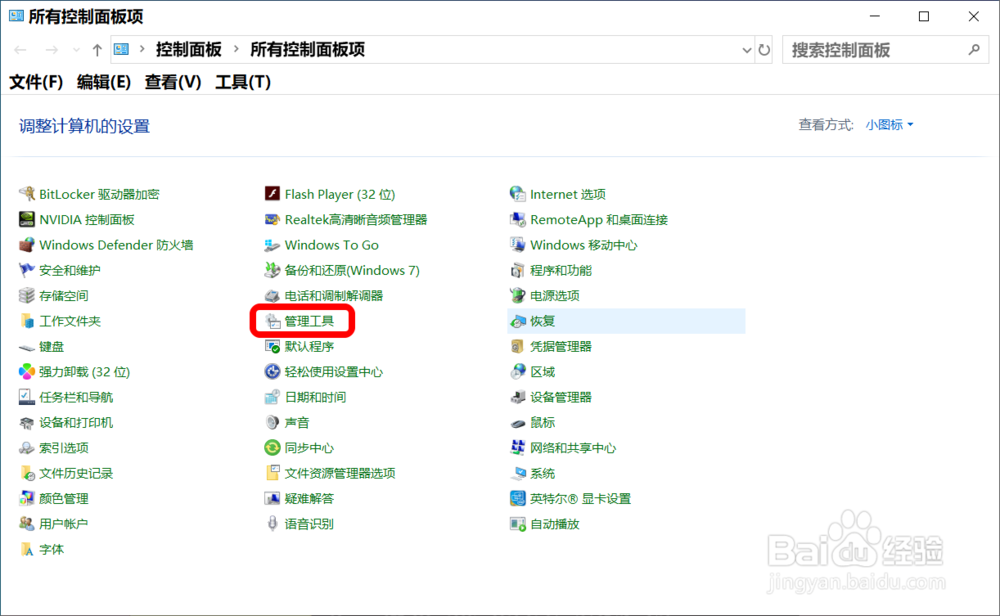 12/17
12/17在管理工具窗口中,我们找到并左键双击【本地安全策略】;
 13/17
13/17在本地安全策略窗口中,展开窗口左侧的【本地策略】-【安全选项】,在安全选项对应右侧窗口中找到并双击【帐户:重命名系统管理员帐户】;
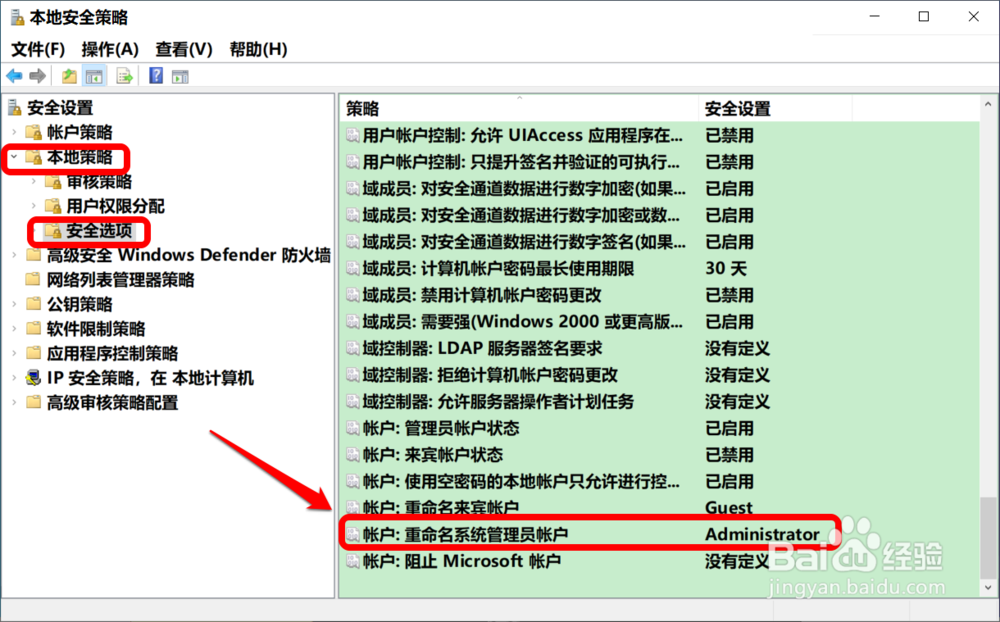 14/17
14/17在 帐户:重命名系统管理员帐户 属性窗口中,我们可以看到帐户名称为:Administrator;
 15/17
15/17我们将帐户名称更改为:abc987699,再点击:应用 - 确定;
 16/17
16/17回到 本地安全策略 窗口中,可见
帐户:重命名系统管理员帐户 abc987699
点击窗口左上角的【文件】,在下拉菜单中点击【退出】,退出本地安全策略窗口。
注销一次系统,则修改帐户名称成功。
 17/17
17/17以上即:Win10系统修改Administrator帐户名称的三种方法,供朋友们参考和使用。
WIN10系统修改ADMINISTRATOR帐户名称方法版权声明:
1、本文系转载,版权归原作者所有,旨在传递信息,不代表看本站的观点和立场。
2、本站仅提供信息发布平台,不承担相关法律责任。
3、若侵犯您的版权或隐私,请联系本站管理员删除。
4、文章链接:http://www.1haoku.cn/art_308717.html
 订阅
订阅